新手ipad画画用什么软件比较好呀?
20 个回答
ipad板绘软件有很多,一般比较常用的是procreate。这款软件相对专业,对画者的包容度很大,新手和插画师都可以用,但是新手操作起来需要时间摸索。
procreate需要花68块钱购买,这个软件自带200种笔刷,也支持导入或自定义笔刷,要学板绘的话完全够用了。

如果不想花68块钱,也可以选择sketchbook,这个软件是免费的,可以说是低配版的procreate,自带笔刷,自带系统配色,新手可以拿来练手。

另外一款软件是Art set4,下载免费,解锁全部功能需要68块,不过免费工具对新手来说也差不多够用了。这个软件的油画笔刷超有质感,平时可以在这个软件随便涂涂画画练习配色。

Medibang paint,有“抖动修正”、“画布翻转”、“提取线稿”等功能,适合喜欢画日漫的小伙伴,另外还有分割漫画格的辅助工具。大约有12种自带笔刷,在云端还可免费下载30多种笔刷,全部免费哦~

最后推荐Paper,是一款比较文艺的绘画app,界面简单清新,笔刷高颜值,但是没有前面几款专业,适合喜欢做手账的小伙伴。这款软件有很多个手账本,可以创建多个本子记录不同的内容,另外翻页效果也像是翻记事本一样。

如果大家对板绘感兴趣,欢迎来同年美术学画画!同年美术每天安排免费公开课,下面是免费课的一些板绘案例图,十分适合新手学习~

上面这些简单的插画都是使用procreate软件画的哦,想要熟悉软件操作的童鞋也可以看过来呀~
关于绘画软件这些都是常用的

最常用干的就是procreat paper designer
procreat 属于入门好上手的软件 类似于手写版本的精简ps,画画和p图都是比较友好的,我日常都是用procreat 处理照片,或者画一些动漫小头像就比较好,缺点就是太依赖笔刷了,有些笔刷没有就很难画出来,只能找相同材质的笔刷,比如金箔纸之类的;

paper我通常用来做随笔灵感的一些小插图,界面比较简约舒适,做手帐上用的一些小贴纸也是非常友好的,总结就是简约方便,适合灵感表现;

最后就是比较专业的designer
一般用于专业人士,操作比较繁杂,类似于ai这样级别的处理单元, 优点就是功能比较强大,缺点就是不容易上手,需要花时间学习哦~

Realistic Paint Studio,这是一款高度模式手绘体验的绘图APP。
有素描画、水彩画、油画三种模式每种分类里面都有各自不同的纸张,最大的特点就是界面设计的非常逼真。
Procreate,绘画APP中,使用这款软件的人是最多的。
如果是新手,强烈推荐这个APP,最大的原因就是网上各种各样的教程非常多,功能全且强大。
在家也会随便画几笔,第一次画的不好,用的是procreate,后来有用了各种各样的软件。

然后不少初学者,或者说第一次基础iPad作画的同学,最好奇的是,到底哪款软件最适合学习?今天 刘工来给大家做个小小的盘点。希望各位能对我们目前用的软件有个认知,然后最后还推荐了一下画笔。希望各位能给个面子,看到最后吧。
内容制作不易,最好能给个点赞收藏啥的。
Procreate


提到 iPad 里的绘画 app,Procreate 必然在名单的最上方。
打开这款 app,工具栏不多,但巧妙地设置在顺眼的右上和左侧,这也使得屏幕铺满了绘画区,画起来会把注意力集中在笔触和整体画面上。

非常难能可贵的是,作为一款专为 iPad 打造的绘图 app,Procreate 适用于各类人群,上手不难,专业人士可绘制有难度的画作。
Procreate 经常会随着苹果发布的新系统和设备进行更新,目前已有不少省时又具艺术性的功能。比如,自动填充颜色。选取 色值,拖拉到对应区域,这一动作更符合我们绘画的习惯
MYBRUSHES PRO


一款独特的、够回放整个绘画过程的绘画工具。内置了100 种各种真实感笔形,可以模仿毛笔,水彩画,油画,中国画,绘画,中国书法等,从绘画角度而言,基本是最强的绘画软件。
ART SET


一款惊人的绘画应用程序,就如同在 iPad 上创作虚拟艺术品。拥有照片般逼真的界面和绘制工具,简单又不牺牲品质,从钢笔到铅笔,从油漆到粉彩,每一款都经过精心设计,可以实时产生自然效果。
PENULTIMATE


Penultimate 被评为 iPad 最佳手写应用:在为你带来最自然舒适的纸墨书写体验的同时,还集成了 Evernote 的灵活性与同步性。丢掉纸张,也可以继续享受用手写记录点点滴滴的快乐
Sketchbook


一款新一代的自然画图软件,软件界面新颖动人,功能强大,仿手绘效果逼真,笔刷工具分为铅笔、毛笔、马克笔、制图笔等,自定义选择式界面方式,人性化功能设计,绝对是绘画设计爱好者的最佳选择。
功能很多,但是界面不够简洁,笔刷编辑功能太弱;
Medibang


—款免费的漫画插画绘图应用。不仅可以让你绘制出精美的漫画插画,你还可以通过MediBang Paint制作漫画。具备简单切割漫画格和可以分别整理每个漫画资料的页面管理功能,所以它是最适合制作漫画的工具。
Paper


Paper 的一大特点是打开 app,映入眼帘的就是不同功能的速写本,因此很多人用它来记录灵感。
Paper 同样适用于在照片上创作,你可以边走边抽空画出星星点点的图片。Paper 能满足你快速完成画稿的目的,钢笔、铅笔、马克笔、水笔、毛笔 5 种笔刷基本囊括了日常会用到的场景,剪贴、刷子等工具用起来顺手又不复杂。
这些软件基本都很不错,大家自行下载体验吧
画笔推荐
原则上如果你经常锻炼,五姑娘是完全可以替代实体画笔的。特别是画草图阶段,用手指替代是完全OK的。不过如果想要更容易地表现细节,电容触控笔还得入一支。那么买什么笔呢?
iPad触控笔基本上分三个阵营:
1,Apple Pencil(目前只能适配iPad Pro)。
Apple Pencil 独特的高灵敏度感应器配合iPad Pro 屏幕的辅助感应可以模拟出极好的压感效果(压感:根据你用笔力度的大小,模拟出不同粗细的线条)。 如果你入了或打算入iPad Pro,那 Apple Pencil是你不二的选择。

2,蓝牙触控笔。
这些触控笔基本上都有蓝牙压感技术。与Apple Pencil不同,蓝牙触控笔的压感是通过连接蓝牙后,笔头在屏幕上移动产生的不同电阻而产生线条粗细变化的。从精度和反应速度来讲,要略逊于Apple Pencil,不过已经很够用了。比较热门的蓝牙触控笔如下:
POGO CONNECT
软笔头手感不错,可以通过笔上的快捷键撤销操作,外观上也是最接近苹果风格的。但连接前需要先登录专门的设置APP,这点不是很方便。目前我用的就是这款。

ADONIT 系列
独特的透明圆盘笔头可以让你看清触点,画起线来更加准确,也有快捷键。不过笔头材质是塑料的,因此画画时接触屏幕有声响,而且手感也不如橡胶头舒服。不过最近ADONIT更新了部分系列笔头的设计,手感应该会有所改善吧。

Paper PENCIL
笔的木质外观是真好看啊,笔尖的橡胶头触感还不错。它没有快捷键,但是笔头的部分支持软件的橡皮擦功能(蓝牙连接后)。这只笔还内置了磁铁,可以吸附在iPad上易于携带。可惜的是它不支持压感,所以性价比不高。

Wacom Intuos Creative Stylus
Wacom是手绘板的老厂,它出的触控笔品质当然也有保证。2048级的压感很吸引人(数越大越精准),也支持快捷键,只是价格稍微贵了一点。

这里需要提醒各位的是:上面介绍的蓝牙触控笔可能不支持极个别版本iPad的某些插画软件的压感功能。所以请各位买品牌笔的时候要仔细看网站介绍并多与商家沟通,以免买了之后不能用。
3,无压感的入门触控笔。
无压感的电容笔最便宜而且品种多。因为它没有什么电子元件,所以几十块钱就可以在TB买到,性价比最高(我就不放图了)。那压感的问题怎么解决? 其实Procreate的每一个笔刷都可以设置开始和结束的渐入渐出效果,还可以设置随着笔尖移动速度的变化而改变笔触粗细和透明度。这样基本上就能模拟压感的效果了 。

上面的人头就是我用无压感的入门触控笔画的,通过设置笔刷最后效果还不错吧。所以我推荐预算不多的朋友先买一个入门触控笔试一试。
然后各位想要系统学习插画的话,可以在网上找一些课程来学习。善于利用互联网的资源,也是我们 Z 时代的一个特征。
经济条件允许的情况下,ipad画画首推大屏幕pro+apple pencil+procreat。
首先大屏幕才有发挥的空间,才能看清细节,要是从刚开始画画就一直糊弄细节,基本功不扎实,后面也都要跟着完蛋。
apple pencil作为官方用笔,几乎0延迟,无死角压感,快捷键,好用的笔头等等优势太多,原汤化原食,不会错。
procreat堪称平板上的ps,小白到大神,手绘到CG都能使。
不过以上组合也不是唯一选择,下面再分享一些其他选择,和一点画画的建议。
一、硬件
硬件这里指的就是笔啦,无论是板绘还是ipad,都还是离不开一支笔在一个载体上勾勒的形式,所以ipad画画有一只好笔非常重要,给大家推荐几支我用着舒服的:
1、apple pencil
这就不多说了,原装笔,缺点是只能适配pro,优点是有压感,也就是能根据压力轻重画出粗细不同的线条,而且各种快捷键也是针对ipad设计。

2、各种平价电容笔
用ipad画画,除了apple pencil,可能用的最多的就是平替电容笔,百来块的那种,基本上写字和画画都可以实现,但是各有各的问题。
有的没有快捷键,有的没有压感,有的只要倾斜才有压感,有的延迟会很高,有的笔头不舒服……重在便宜,新手如果只是想画着玩,可以根据需求入一支,这也闲置了也不会太心疼。等真的觉得自己能坚持再换apple pencil也可以。

3、adonit pixel
apple pencil的不平替,因为价格不低,所以不能说平价替代,适合广大手里ipad型号不适配apple pencil的同学,有压感,有快捷键。

4、笔刷
笔刷算是软件了,不过因为和笔相关,就放在了这里。俗话说差生文具多,讲真是越新手越喜欢玩笔刷,虽然有人觉得花里胡哨,但是我觉得这是开发新手乐趣的好方法,各种笔刷玩一玩, 就算一下子画不出成型的东西,至少也很快乐,能作为支撑练习的一个动力。

笔刷可以去淘宝买,也不算贵,不过可能想买的比较全会有难度,得这家看完这家看,还有一些画手大大珍藏的笔刷,可能得跪求一下。
二、软件
搞好了硬件,就要有专业的app跟上,下面推荐几个ipad必不可少的app。
1、paper

简单,免费,ipad必备,有人用来做笔记,有人用来画画。比起花里胡哨的各种画画软件,paper可以说是拿来就能画,功能简单,但是随便涂鸦、记录灵感足矣,有钢笔、铅笔、水笔、马克笔和毛笔的笔刷,虽然不多,但是也基本满足日常。
不够缺点也是非常简洁,功能都还稍显基础,也没法导入更多笔刷,不够老练的画师没法用paper画出足够专业的作品。

2、Procreate

68r永久使用,堪称ipad上的ps,当然功能没有ps那么强大,但也算平板上最好用的画画app之一,简单好上手,还提供调色盘风格帮你配色,各种笔刷也可以随意添加和创作,是入门级和专业级都可以使用,手绘风、CG风都能驾驭的全能型软件。

3、Art Set 4

比起上面两个普遍型工具,这个app专业在油画上,除了有油画、水彩画、油画棒、铅笔、圆珠笔、记号笔、蜡笔等笔刷,还能模拟纸张干湿痕迹,还能赛博烘干(模拟显示用吹风机烘干的过程),像是真的在ipad上画了一副油画。
如果不是想专门练习油画,就使用免费版即可,玩一玩也很有意思。也可以解锁专业版68r,这样才能调整图层、笔刷和压感。
入门来说这些app基本够用,太多的软件反而会分散注意力,玩的过头反而练不好了。这些app在网上也都能找到视频教程,学起来不麻烦。不过解锁功能也不一定意味着画的好,入门涂鸦想要进阶到摸住专业的门槛,最好还是找个老师指点一下,尤其从作画思路上指点。画画和其他很多事情都一样,重要的不是怎么做,而是为什么这样做。
三、学习建议
学习画画的过程是标准的量变引起质变,无论是学院派小朋友的素描静物学起,还是凭兴趣自学的临摹乱涂,前期都是画的乱七八糟。
只有不断的画,才能从单独的画静物,变成有独立的构图,有空间感,用静物组合出更多复杂的图案。或者从临摹的四不像,到复刻,到画出自己的风格。
所以一时画不好不要急,画画是相信时间的,一年和两年,两年和五年,都真的有区别,只要你肯一直画一直学一直改就好。
这个过程中,最难的其实不是什么技法,而是坚持,小时候上各种兴趣班,就算有兴趣,也还是会败给枯燥的练习。长大了虽然会更有自制力,但不多,花了钱的健身卡都能说不去就不去。所以如何保证自己坚持到画出成绩的那天,才是最重要的。
最好两个办法就是监督+成就感。
就像兴趣班能学出成绩来的小朋友会需要父母严厉的督促,成年人想要不摆大烂,也需要有人监督,最好找个人一起学,互相带动着,会跟更容易坚持。
成就感也是促使人坚持的重要动力,我妹妹学舞蹈,就是喜欢那种当第一的感觉,所以父母拦都拦不住要练习,咱们虽然未必有这么强的胜负欲,但是画出自己喜欢的人物,喜欢的cp,甚至是喜欢的故事,并得到一些来自观众(比如lofter)的鼓励,也能够成为继续画下去的力量。
以上主要说的是努力的积累。但其实除了练习,还要多观察身边的人和物,去画真实的人和真实的风景,把线条和光影都如实记录下来,再去结合理论,你就会对人体结构、线条和光影都有更深刻的认识。这种生活中的素材也能让你有持续创作的灵感。

还有就是找到自己的风格。画画肯定离不开临摹,临摹久了就可能会缺少自己的创作力,但是模仿出来的东西很难带来高收入,甚至可能会无法创收,因为你永远达不到艺术的高度,画不出独特的东西。就像郭富城和周润发的电影《无双》,郭富城饰演一个只会临摹的画师,虽然能画的以假乱真,但是缺没有自己的创作能力,导致不被认可,最后穷困潦倒去画假钞。
这个东西有点玄而又玄的味道,我只能建议所以临摹的时候领会其神。一幅画的线条、元素、构图、光影是怎么表达主题的,才是我们真正要学习的,然后找到自己喜欢的主题,和自己独特的风格。
也可以多临摹一些风格的作品,不要局限于一种画作,更别局限于某个画家,那很可能会被彻底框死。
再推荐两个插画师,可能不是最牛的,但我特别喜欢:
伊吹五月:古风圈插画大佬,又名伊吹鸡腿子,我的初心,通过剑三圈子了解到大佬,后来被这种水墨古风迷的不行,后来自己学画,也仍旧佩服她的线条和色彩。

美国插画师Stephanie Pui-Mun Law:最初了解到这位画师是因为一副塔罗牌,当时我直接被颜值打动,锦鲤都不转发的人,花了一个月零花钱,在学校附近的精品店高价买了塔罗牌,被老妈痛骂。后来也是开始学画画以后正式关注到这位插画师,她总是能把神性和自然表达的非常浪漫而自然。
个人网站: https://www.shadowscapes.com/index.php
fb: https://www.facebook.com/Shadowscapes

个人网站还有一些未上色原稿,大家可以用来练习,但是不要商用哈。

先说结论:新手闭眼选procreate;有一定基础的,procreate+按照画风/实际需求在下面选2-3个做为补充即可。
全文较长,app+pencil推荐+如何学习都有讲到,建议点赞收藏以免迷路~
IPad绘画App测评
Paper
Paper 是一款非常简洁的iPad画画软件,它没有其他软件那么多复杂的工具和设置,就是提供了几个简单的工具让你使用,包括铅笔、橡皮、笔刷等工具,非常适合平常写写画画,还有一个调色板可以方便的设置颜色。

Paper 的一个亮点就是它的翻书页设计,你可以像看书一样查看自己之前的绘画,也可以在任意的页码插入新的绘画,创建自己的绘画书,非常适合用来记录灵感、记录生活。但不能分层只能做最简单的涂涂画画,定位也更倾向于是速写本手账这种的,无法完成专业绘图任务。
Procreate
目前基本上procreate就是iPad平台上最主流的绘画软件了。绝对是iPad 绘画软件的榜首。
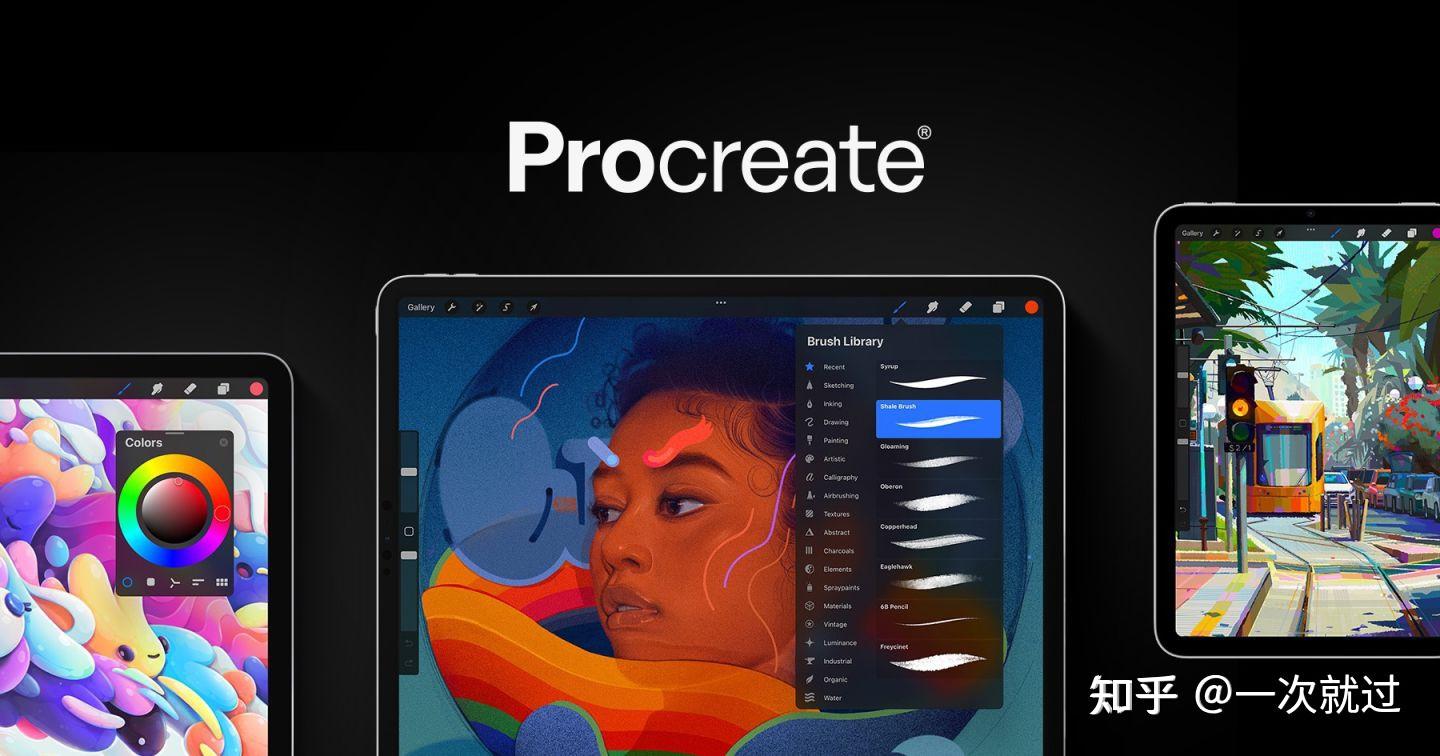
Procreate 的界面整体的设计思路比较清晰,交互逻辑贴近于苹果原生的方案,在内容管理和手势操作上能让用户与 iOS(iPadOS)的交互产生联想,这使得学习成本被有效降低。
快捷操作方面表现较好,拥有可调节位置的侧边栏、由手势调出的快捷菜单、以及调色盘可拖出独立悬浮窗等。手势操作也支持高度自定义。
能适应多种画风,可以利用Procreate笔刷轻易画出油画,素描,钢笔画,水彩等效果。为了更好地表现材质,它还配置了金属,水汽,云朵 烟气等材质笔刷,简直就是神笔马良附体!另外Procreate每一种笔刷都可以个性化设置,并支持自制和导入笔刷。超过100个自定义设置,让你可以打造自己专用的画笔库。

除了绘画外,Procreate 的调整功能也是非常齐全的,它支持无限的图层,你可以为每个图层设置不同的不透明度和混合模式,还可以用选区工具以多种方式制作选区,用滤镜和调色工具调整绘画等,非常的灵活。
另外,Procreate 还有一个非常实用的功能就是回放,它会自动记录你的绘画过程,然后以慢镜头回放展示出来,你可以随时查看以及导出分享。
Sketchbook
SketchBook 是一款免费的iPad绘图软件,很多功能和procreate很相似,笔刷也很丰富。它提供了很多画笔工具可供选择,包括铅笔、钢笔、水彩笔、蜡笔、喷笔等,每个画笔都可以自定义调整参数,你还可以调整画笔工具栏,从库中添加自己喜欢的画笔,提高绘图效率。

最大的区别是有尺子、图形以及透视工具,尺子工具用起来非常神奇,画的时候真的像有把尺子在那似的。更适合建筑设计和工业设计。但不支持导入笔刷。

MediBang Paint
更注重于日系插画、漫画的绘制。特色功能包括漫画分镜辅助、笔刷防抖、像素绘制工具、参考图视窗,以及拥有多种网点、对话框、音效字等素材云端素材库,都是针对日系电子绘画的需求而设计的实用辅助功能。

概念画板
为专业人士而设计的矢量绘图工具,它拥有一个无限大的画布,让你可以随意的画出自己的想法,你可以用它来记笔记、绘画、做思维导图、做产品草图等,各行各业都可以使用它。
因为是矢量的工具,概念画板中的每一笔都是可以重新设计的,不管是使用钢笔、铅笔还是水彩笔绘制的图形,都可以用它的工具来调整,比如你可以用选取工具框选需要的笔划,将其移动、编组、锁定,可以用微移工具调整每一个线条
对于专业绘图,概念画板中还提供了精确模式,包括网格、吸附、测量和辅助线等工具,你可以用他们完成更专业的绘图。

Affinity Designer
这个软件既可以矢量作画,也可以切换成像素模式,大部分快捷键也跟 PS 相同。支持 PSD、PDF 格式、SVG、AL;灵活性高,可以在其他软件和 AD 中任意切换,达成无缝式的切换工具;专业彩色模型支持,全 16 位通道实时预览编辑,适合专业人士使用。
虽然iPad 版本虽然已经算是很不错的 PC 端移植,在几乎完整移植全功能的同时也尽可能做到了针对 iPad 触屏界面的界面优化,作为专业图形处理工具而言已经很出色了,但如果从绘图工具的角度来审视依旧是比较臃肿的。快捷操作以多种手势为主,比较实用。交互整体来讲尚可,一部分功能按钮的排布不是很符合使用习惯。学习界面有一定难度。
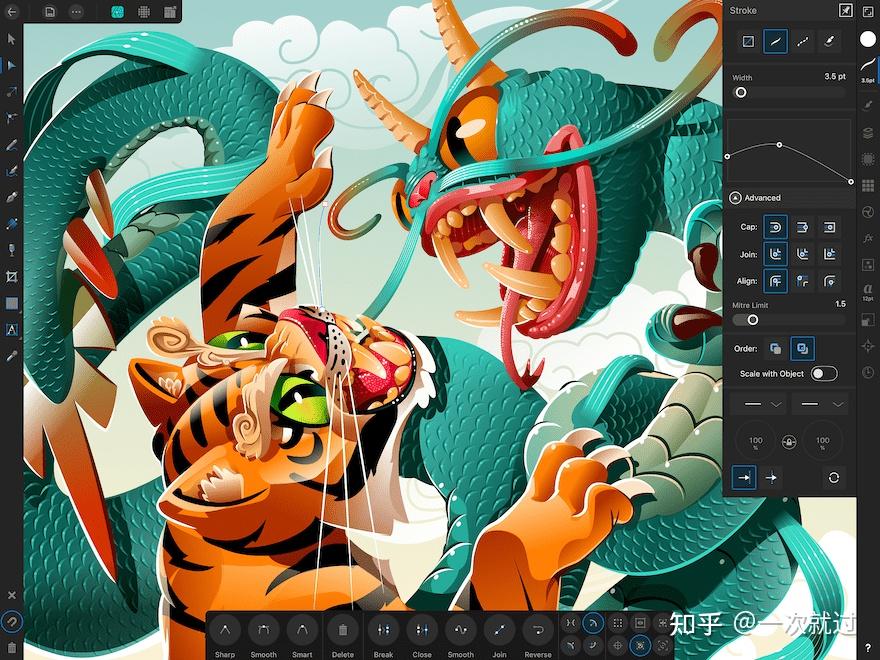
Artstudio Pro
支持 ipad、iPhone、mac 的 三端使用,基本功能与procreate 类似,整体功能又接近 PS。

任何独立界面均可以悬浮于画布上方或者和其他界面一起编组排列于侧边。有一圈位于角落的快捷按钮,相对符合使用习惯,功能整体较强较实用。虽然也支持一部分手势的自定义,但整体在 iPad 上呈现的交互逻辑仍显混乱,部分功能的理解需求一定的图像处理工具的使用经验,对新手不友好。
Art Set 4
喜欢油画、水彩群体的福音。油画笔刷的质感超好。解锁全部功能需要68块,不过免费工具对新手来说也差不多够用了。缺点是用起来不方便,图层都没有,随便涂涂画画练习配色还行吧。

iPad触控笔
基本上分三个阵营:
Apple Pencil
这个除了贵,真的没有缺点了,咬牙也入了。Apple Pencil 独特的高灵敏度感应器配合iPad Pro 屏幕的辅助感应可以模拟出极好的压感效果(压感:根据你用笔力度的大小,模拟出不同粗细的线条)。 如果你入了或打算入iPad Pro,那 Apple Pencil是你不二的选择。
蓝牙触控笔
这些触控笔基本上都有蓝牙压感技术。与Apple Pencil不同,蓝牙触控笔的压感是通过连接蓝牙后,笔头在屏幕上移动产生的不同电阻而产生线条粗细变化的。从精度和反应速度来讲,要略逊于Apple Pencil,不过已经很够用了。
我个人入门的时候用的是南卡,质地和触觉与苹果原装的Pencil相当,是目前最好的电容笔。采用了Pom笔头,触感非常好,没有延时,书写时也非常流畅。支持倾角感应,可按手部及笔的倾斜度,画出不同的粗细及风格。
整体也比较轻长时间握持不累手。自带的包装盒可以充电+保护电容笔,续航挺不错的。刚学ipad画画的,可以先用这个找手感。

无压感的入门触控笔
无压感的电容笔最便宜而且品种多。因为它没有什么电子元件,所以几十块钱就可以在某宝买到,性价比最高(我就不放图了)。所以预算不多的朋友先买一个入门触控笔试一试。
结论:苹果的平替产品和原厂的适配肯定是有差距的,但差距不大。我用的南充199两个笔尖,性价比算是不错了,用的时候即使不是很注意也不是太心疼。建议新手如果是想体验一下笔,完全可以入手。
IPad画画怎么学
基本的绘画技巧优先级高于软件操作
果是画画新手的话还是建议先好好练画画再考虑买iPad,画画缺的是设备吗?不!缺的是那双神笔马良的手。
任何绘画的入门都逃不开3个基本功练习顺序:素描,速写,色彩。
以素描临摹开始入门,就照着画,画啥都行,我自己就是画喜欢的动漫人物。但不要无脑咔咔一顿画,要有意识地思考大佬在构图上的设计、以及人体、透视、黑白灰、体积、光影、刻画、主次节奏、画面层次、视觉引导、还有色彩搭配、人物的设计、画面感染力等等技术的运用。

通过素描培养对绘画的基本概念后,就可以开始速写了。这里声明:素描和速写是两码事。速写是素描的进阶版,更侧重于手感和熟练度的积累和训练。
色彩的话,个人建议是在素描静物的时候就先学静物色彩,然后进阶到风景色彩,再随着素描人头像的学习,进一步学习彩色头像。
软件操作建议跟着老师手把手教学
我经常听学零基础报班学procreate的朋友吐槽跟不上老师的节奏,是不是自己太笨了,但学手绘的就没有这种情况。 因为手绘的不管是用铅笔、钢笔还是毛笔,都是在我们常识范围内的。怎么用笔,老师一提点马上就能get了,但软件就完全不同了,procreate要没接触过,估计连新建画布都不知道怎么操作。而这种问题在授课过程中就随口一句“我们选中这个区域,然后就直接进行下面的步骤了” 给带过了,但真正零基础的就一头雾水:怎么选?选哪里?这些问题没有得到及时解决,自然就跟不上了。

所以,这真的不是笨不笨的问题,建议大家:
第一,如果你所在的城市有合适的实体板绘教学,可以去了解一下。
第二,如果所在城市没有或者考虑到疫情不方便,建议可以尝试下网课。基础软件应用就基本ok 了之后再去报班,就基本上能跟上的。 否则花钱报班就是开 盲盒碰运气,真的没有必要。
procreate的过程回放功能充分利用
procreate可以自动保存作画的步骤,便于学习者经常复盘。虽然不能做到录屏那样一步不差的详细,但是也可以相当程度的保留作画过程。
在某外国图片社交媒体上,包括很多传统画家在内的高手大师们会把自己用procreate画的小练习的过程分享出来,非常值得绘画学习者观看研究。
不断学习名家的技法
随着学习的不断深入,需要突破的更多就是审美和设计等想法层面的瓶颈了,比如光影的处理,色彩搭配,空间角度等等,这里就必须多看名家的技法和思路。会发觉自己需要看的书越来越多,这里整理了一份最经典的绘画类书单和网站:
祝点赞此文的小伙伴都能画力大增!越快越好!
必须Procreate,价格仅68RMB,图层、笔刷、界面简单、入门简单但是能画出非常专业的画稿。
procreate iPad上绘画应该是最友好的软件了
不建议直接上procreate,因为要钱!
但是卖保护壳的店家可能会送你软件试用~
下图就是我用店家的号下载的procreate画的线稿,因为比较业余,所以不打算买,用这个和自己买的没差。

至于其他软件,放个截图~

强推第一个 sketchbook,完全免费,灰常好用!笔刷超级多!
procreate 笔刷功能都挺全
都说procreate很好,目前还没试
我没买Procreate,虽然这款名气很大,但是我也不是专业画手,连业余都算不上,只是无聊的时候想打发时间瞎画画,所以我就没买这个,我用的是另一款免费的叫iArtbook,里面的笔刷也够满足我这种需求的人了
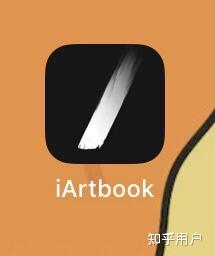


概念画板
我真的吹爆这个旋转取色的取色盘
还可以用滴管取色,可以先试用再购买,相比于procreate需要68购买之后才能下载使用,我觉得它异常友好
缺点就是笔刷的压感和控制感觉没有procreate那么方便,不过可以先试试,反正试用也不花钱对吧

procreate吧,好上手,功能也很强大。能功力有所成的时候也不会不够用,一次到位不花冤枉钱
procreate,68元,新手画画需要的都有了。














